Proces Runtime Broker, który pojawił się po raz pierwszy w systemie Windows 8, jest ważnym procesem systemowym, który nadal pełni ważną rolę na komputerach z systemem Windows 10. Podobnie jak inne główne procesy systemowe, takie jak unsecapp.exe, procesu Runtime Broker nie można wyłączyć ani wyłączyć.
Procesy systemowe, takie jak Runtime Broker, są zwykle ukryte, więc jeśli jest na twoim radarze może być problem. Jeśli zadajesz sobie pytanie „co to jest Runtime Broker?” a nie znasz odpowiedzi, a następnie czytaj dalej, ponieważ wyjaśniamy, co to jest, czy jest bezpieczne i co możesz zrobić, jeśli powoduje wysokie zużycie procesora lub pamięci RAM w systemie Windows 10.
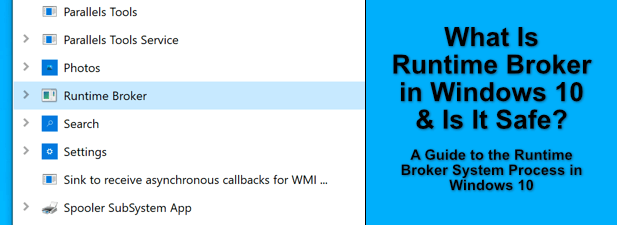
Co to jest broker środowiska uruchomieniowego w systemie Windows 10?
Niektóre procesy systemowe obejmują wszystkie procesy, takie jak ntoskrnl.exe, co jest tak ważne, że nosi po prostu nazwę Systemw Menedżerze zadań. Proces Runtime Broker (runtimebroker.exe)jest jednak nieco mniej ważny, ale nadal odgrywa główną rolę w ochronie systemu przez system Windows.
Proces Runtime Broker monitoruje uprawnienia aplikacji, które instalujesz i uruchamiasz ze sklepu Microsoft Store. Mogą to być uprawnienia dostępu w tle do plików lokalnych nagraj swoją kamerę internetową lub monitorowania lokalizacji. Ten rodzaj danych jest wrażliwy, więc sensowne jest, abyś Ty (i Microsoft) chcieli ograniczyć do nich dostęp.
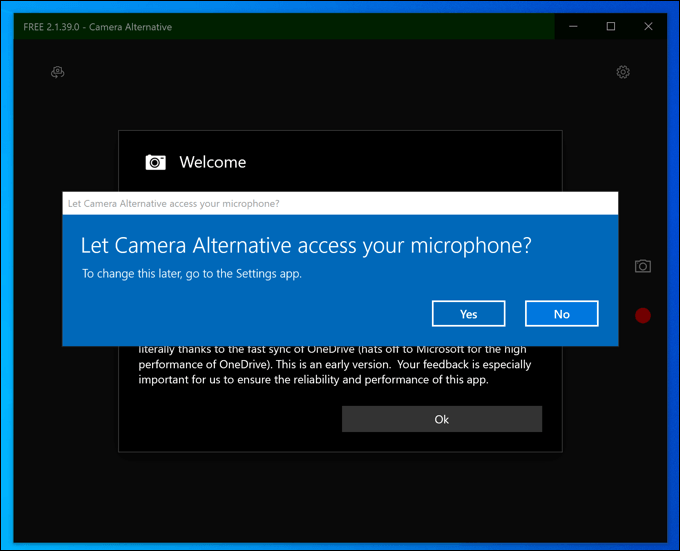
Nie każda instalowana aplikacja jest tym, czym się wydaje, więc monitorując uprawnienia , Windows może powstrzymać nieuczciwe aplikacje przed próbami ubiegania się o uprawnienia (i dostęp), których nie przyznano. Taki jest cel Runtime Broker, więc bez niego każda aplikacja Microsoft Store mogłaby zagrozić Twoim danym i prywatności.
Jest to podstawowy proces systemowy i jest częścią ekosystemu Windows od czasu Universal Windows Platform ( UWP) zostały wprowadzone w Windows 8 (lub aplikacjach Metro, jak je wówczas nazywano), działając jako dodatkowe zabezpieczenie dla systemu Windows, o które nie powinieneś się martwić.
In_content_1 all: [300 x 250] / dfp: [640 x 360]->Czy broker środowiska uruchomieniowego jest bezpieczny i czy można go wyłączyć?
Broker środowiska uruchomieniowego (runtimebroker.exe) to główny proces systemowy, zaprojektowany w celu zapewnienia bezpieczeństwa komputera z nieuczciwych aplikacji Microsoft Store. Jest całkowicie bezpieczny w obsłudze, odgrywając ważną rolę w wielu środkach zaradczych wdrożonych przez firmę Microsoft w celu ochrony systemu operacyjnego Windows przed poważnymi zagrożeniami, takimi jak infekcje złośliwym oprogramowaniem.
W przeciwieństwie do innych głównych systemów procesy takie jak csrss.exe, zakończenie procesu Runtime Broker nie spowoduje uszkodzenia komputera, ale system Windows automatycznie uruchomi go ponownie po kilku sekundach. Nie można jejtrwale wyłączyć, ale wyłączenie jej nie jest czymś, co warto robić.
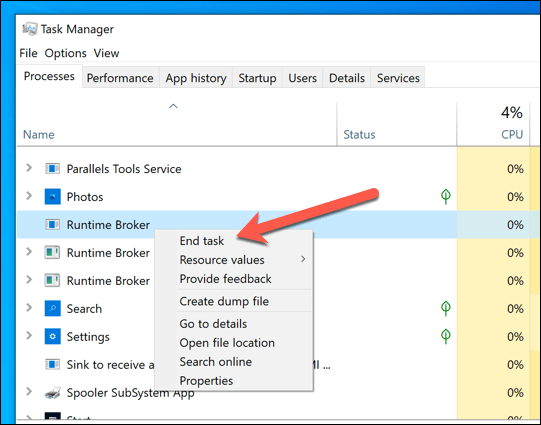
Jak już wspomnieliśmy, Runtime Broker działa defensywnie i ogranicza dostęp do twoich plików i ustawień. Jedynym wyjątkiem od tej reguły jest sytuacja, gdy na komputerze działa złośliwe oprogramowanie, zastępując rzeczywisty proces Runtime Broker fałszywą wersją. Chociaż podkreślamy, że jest to mało prawdopodobne, nie można tego wykluczyć.
Jeśli się tym martwisz, możesz sprawdzić, czy proces systemowy, taki jak runtimebroker.exe, jest prawidłowy, czy nie, wykonując poniższe kroki.
Co powoduje problemy z wysokim procesorem w programie Runtime Broker w systemie Windows 10?
Gdy uruchomiony proces zgłasza wysokie użycie procesora lub pamięci RAM w systemie Windows 10 , często może być powodem do niepokoju. W końcu możesz się martwić, że nie będziesz mieć zasobów do robienia innych rzeczy, takich jak granie w gry.
W większości przypadków Runtime Broker ma wysokie zużycie procesora tylko wtedy, gdy aplikacja UWP z Microsoft Store jest uruchamiany po raz pierwszy. Dzieje się tak, ponieważ proces Runtime Broker sprawdza, czy aplikacja ma wymagane uprawnienia do uruchomienia i nie próbuje uzyskać uprawnień, do których nie powinna mieć dostępu.
Może to być również spowodowane inne akcje systemu Windows. Na przykład wskazówki i alerty dla nowych użytkowników systemu Windows, które pojawiają się w obszarze powiadomień, będą uruchamiane tak, jakby była uruchomiona aplikacja UWP, aktywując proces Runtime Broker.
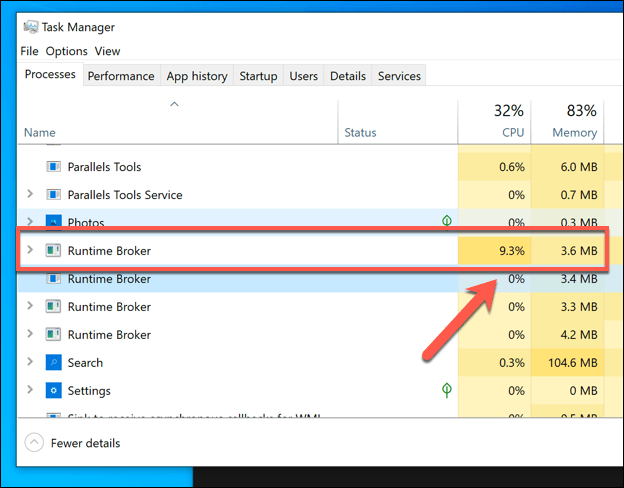
To może wyjaśniać małe skoki w proces Runtime Broker w Menedżerze zadań Windows. W zależności od aktualnych specyfikacji Twojego komputera skoki użycia procesora powinny być minimalne i zazwyczaj nie powinny wpływać na ogólną wydajność systemu.
Jeśli proces Runtime Broker ma wysokie użycie procesora przez dłuższy czas, oznaczałoby to problem z aplikacją UWP. Jeśli aplikacja nieustannie prosiła o nowe uprawnienia lub wielokrotnie otwierała się i ponownie otwierała (na przykład była niestabilna), może to spowodować przeciążenie procesu Runtime Broker.
Niestety nie ma łatwego sposobu do śledzenia, jakie aplikacje mogą powodować wysokie użycie procesora w procesie Runtime Broker. Będziesz musiał monitorować Menedżera zadań podczas otwierania aplikacji UWP na komputerze, a jeśli którakolwiek z tych aplikacji powoduje problemy, musisz je dalej rozwiązywać.
Jak sprawdzić, czy Runtime Broker to legalny proces systemowy
Runtime Broker to proces systemowy, ale jak już wspomnieliśmy, nie jest wykluczone, że złośliwe oprogramowanie na twoim komputerze przyjął tę samą nazwę, ukrywając się w lista procesów Menedżera zadań, która powoduje wszelkiego rodzaju szkody.
Aby pomóc Ci chronić się przed tego rodzaju zagrożeniami, możesz sprawdzić, czy proces Runtime Broker (runtimebroker.exe) jest prawidłowym procesem systemowym. czy jest to paskudna podróbka.
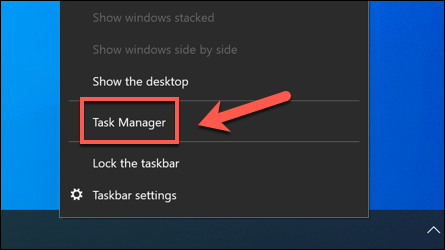
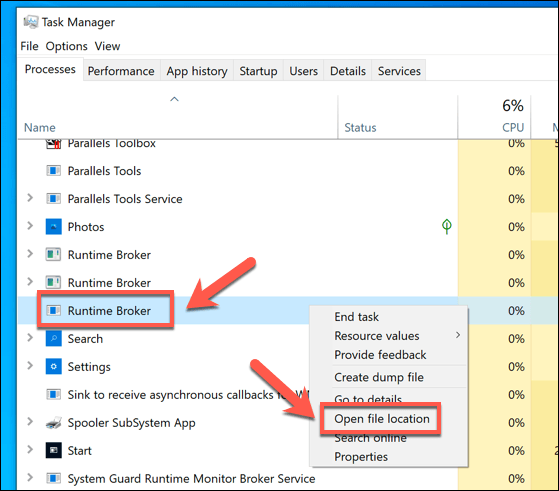
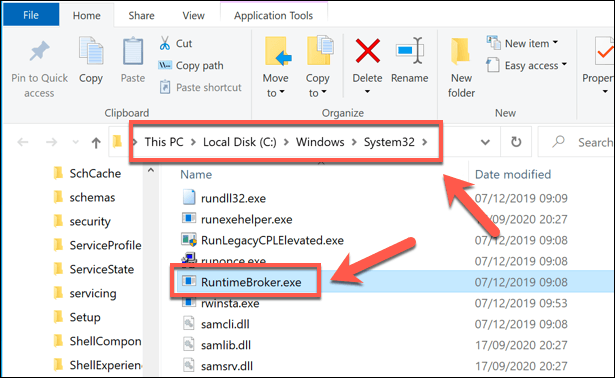
Jeśli Eksplorator plików Windows nie otworzy się na System32, możesz mieć pewność, że proces aktualnie uruchomiony na komputerze niejest legalnym procesem systemowym. Następnie możesz przejść do usunąć złośliwe oprogramowanie, który znajdziesz, używając specjalistycznego oprogramowania chroniącego przed złośliwym oprogramowaniem lub używając wbudowanego Windows Defender.
Odkrywanie procesów systemu Windows Ponadto
Jeśli zainstalowałeś aplikacje firm innych niż Microsoft ze sklepu Microsoft Store, możesz podziękować procesowi Runtime Broker za zapewnienie trochę bezpieczeństwa komputera. Monitorując i ograniczając uprawnienia aplikacji, możesz mieć pewność, że Twoje pliki i ustawienia są chronione przed monitorowaniem lub dostępem, gdy nie powinny.
Oczywiście, jeśli nie masz pewności co do jakiejś aplikacji, możesz nie powinien myśleć dwa razy o odinstalowanie go. Aplikacje systemowe, takie jak runtimebroker.exe i msmpeng.exe, zazwyczaj nie mogą zostać odinstalowane, ale jeśli odkryjesz fałszywy proces o tej samej nazwie w Menedżerze zadań Windows, musisz upewnić się, że skanowanie w poszukiwaniu złośliwego oprogramowania, aby go usunąć.